剖面可对零部件内部结构进行剖视,将三维图形进行切香肠式的剖切,从而进行更有针对性和更容易理解的观察,据此判断设计的合理性或检查设计的缺陷等,其应用场景非常广泛。
三维软件相对三维现实,最大的优势就是可以随心所欲的对结构进行剖切。
对于CATIA而言,剖切工具主要有装配级别的剖视图和零件级别的剖切(高版本功能,低版本没有哦)。
本文重点介绍装配级别的剖切。
首先,要找到空间分析工具条中的切割命令。
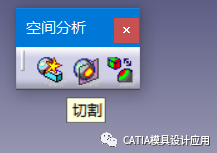 如果没有找到,可能是您的所在模块不对,需要从开始菜单中,将模块切换到机械设计类别下的装配设计。
如果没有找到,可能是您的所在模块不对,需要从开始菜单中,将模块切换到机械设计类别下的装配设计。
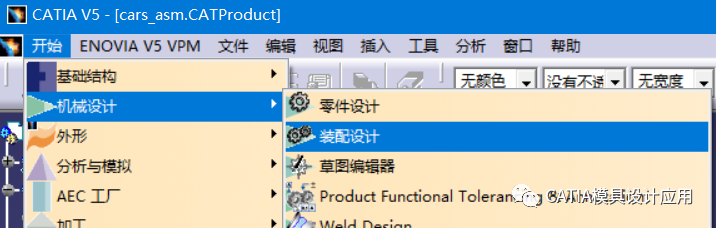 启动命令!系统将自动将YZ面作为剖切面,且预览剖切位置。如下图所示,另外,同时弹出剖切平面的二维视图。
启动命令!系统将自动将YZ面作为剖切面,且预览剖切位置。如下图所示,另外,同时弹出剖切平面的二维视图。


定位——可以通过多种方式,对切割平面的位置进行定义,如下图,可以将剖切面改为Y轴垂直面,即与XZ平行的平面。在三维视图中,拖动预览的矩形边框,可以缩放切割平面的大小,拖动十字叉可以平移剖切平面。



我们可以在二维视图中进行测量等工作,以辅助我们的判断。测量的时候,推荐采用拾取点类别,如下图所示,更加方便。

行为——用以控制剖面的刷新情况,默认的情况,剖面是需要手动更新的,可以根据需求切换选择。

关于切割,还有若干细节没有讲到,请自行探索,任何问题,请微!







 本文介绍了CATIA软件中装配级别的剖切功能,详细讲解了如何定位切割平面,调整其大小和平移,以及在二维视图中进行测量辅助判断。通过装配级别的剖切,用户能更深入地理解和检查设计的合理性。
本文介绍了CATIA软件中装配级别的剖切功能,详细讲解了如何定位切割平面,调整其大小和平移,以及在二维视图中进行测量辅助判断。通过装配级别的剖切,用户能更深入地理解和检查设计的合理性。

















 被折叠的 条评论
为什么被折叠?
被折叠的 条评论
为什么被折叠?








